大部分用户选择国外 VPS 主机商搬瓦工的理由就是能够自行搭建 Shadowsocks / SS 服务进行科学上网,在以前搬瓦工后台是内置 Shadowsocks / SS 一键安装脚本的,但是随着国内严厉的打击,随后搬瓦工内置的 Shadowsocks / SS 一键安装脚本也就取消了,变为了隐藏式的安装方法,直至目前这个隐藏的 Shadowsocks / SS 一键安装脚本也没有了,以至于现在新购买搬瓦工 VPS 的网友只能通过网上残留的一些 Shadowsocks / SS 命令来进行安装,如需安装 SS,可以参考《搬瓦工 VPS 各系统搭建 Shadowsocks / SS 详细教程》。

好了,废话不多说,下面进入我们今天的主题,教大家怎么安装魔改版 Google BBR 加速教程,魔改版 Google BBR 加速效果非常的强悍,搭载上 Shadowsocks / SS 可以让你的网速提升几十倍不止,另外有网友反应,VPS 速度太快经常会遇到,被封端口,被封 IP 的问题,所以没有太多特殊需要的就不要去折腾,使用搬瓦工自带 BBR 系统的 VPS 速度也是可以接受的!
- 如果大家购买搬瓦工只是为了能够连接外网,这这里本站推荐大家使用搬瓦工机场“Just My Socks” ,Just My Socks 内置 Shadowsocks 和 V2ray 的上网节点。(本站给大家整理了 Just My Socks购买教程 + 优惠码,另外还有 Just My Socks 使用教程)
- 如果需要购买 VPS 服务器,首选搬瓦工和 Vultr 这两家的 VPS 服务器,这两家的 VPS 是经过国内网友多年来实践与证明后的优质 VPS 提供商。(如需购买参考搬瓦工购买教程以及 Vultr购买教程)
魔改版 Google BBR 一键加速脚本安装教程
此脚本适合大部分 VPS 安装使用,目前已在搬瓦工和 Vultr 测试通过,如在安装或者使用过程中出现问题请及时向原作者反应帮助改善。
适用环境:
- 系统支持:CentOS 6+,Debian 7+,Ubuntu 12+
- 虚拟技术: KVM、Xen、VMware 等,(OpenVZ 不支持!)
- 内存要求:≥128M
在安装脚本前,我们还需要有远程连接 SSH 的工具,基本上大家使用的都是 Windows 系统和 Mac OS X(苹果)系统,在手机端使用的用户几乎没有,下面是是 Windows 系统和 Mac OS X(苹果)系统远程连接 SSH 的教程:
Windows 系统
Windows 用户建议使用 Xshell 进行远程连接 VPS 服务器。
Xshell 下载地址:最新免费版 Xshell 和 Xftp 下载地址(中文版永久免费)
Xshell 使用教程:利用 Xshell 远程登录 SSH 连接 VPS 服务器教程
Mac OS X(苹果)系统
Mac OS X(苹果)用户其实不需要下载第三方的远程连接软件,自带的中端就非常好用,本站感觉甚至胜过其它类终端软件,打开终端工具或者按 Command+空格组合键搜索终端后打开,输入以下命令:
ssh root@ip_address -p ssh_port #例如:ssh root@192.168.0.1.22 -p 23456
其中,ip_address 需要替换为 VPS 的 IP 地址,ssh_port 需要替换为 VPS 的 SSH 端口。
回车后,继续输入 VPS 的 SSH 密码即可登录成功,然后输入相应的操作命令进行执行就可以了。
以上完全具备后开始进行安装,先运行以下命令:
yum -y install wget
然后再运行 Google BBR 脚本
wget -N --no-check-certificate "https://raw.githubusercontent.com/chiakge/Linux-NetSpeed/master/tcp.sh" && chmod +x tcp.sh && ./tcp.sh
# Centos8不要运行此脚本,可用下方脚本
# Ubuntu 18.04 不要运行此脚本,可用下方脚本
2020年更新BBR ,可用于Centos 8
# 不卸载内核版本
wget -N "https://github.000060000.xyz/tcpx.sh" && chmod +x tcpx.sh && ./tcpx.sh
# 卸载内核版本
wget -N "https://github.000060000.xyz/tcp.sh" && chmod +x tcp.sh && ./tcp.sh
# Ubuntu 18.04 使用此脚本
wget -N --no-check-certificate "https://raw.githubusercontent.com/chiakge/Linux-NetSpeed/master/tcp.sh"
apt install make gcc -y
sed -i 's#/usr/bin/gcc-4.9#/usr/bin/gcc#g' '/root/tcp.sh'
chmod +x tcp.sh && ./tcp.sh
回车后会看到下图,我们按照提示进行安装,如图:
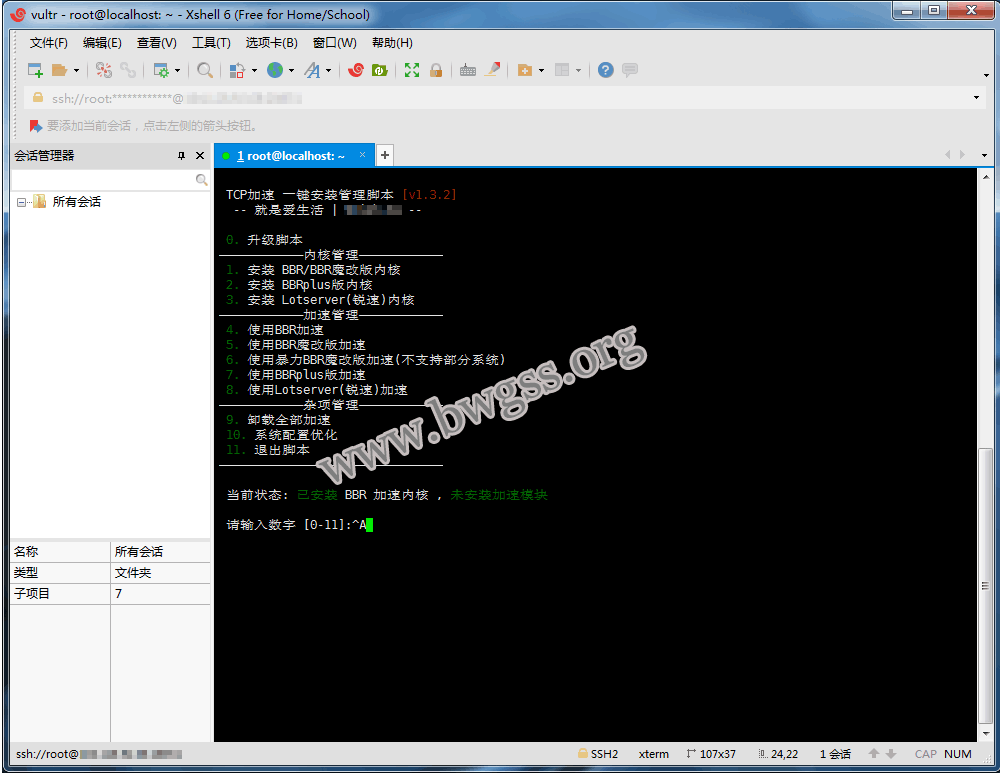
安装过程就不再叙述,大家根据自己需求进行操作,安装完成重启后使用./tcp.sh命令,然后点选数字进行操作,如果能看到下图,说明已经安装成功,如图:
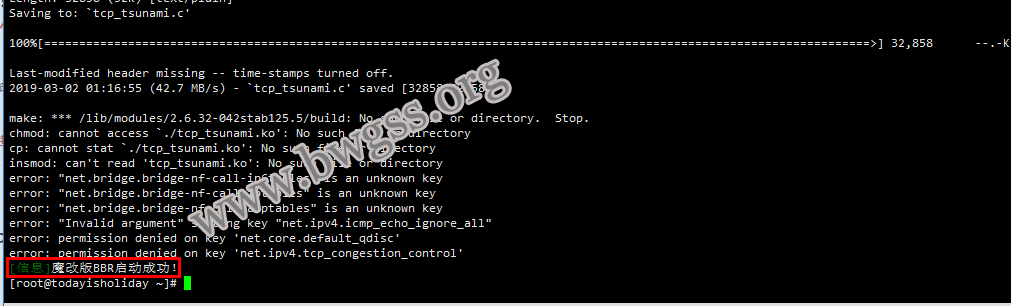
在删除内核中如果出现了下面这样的错误提示,如图:
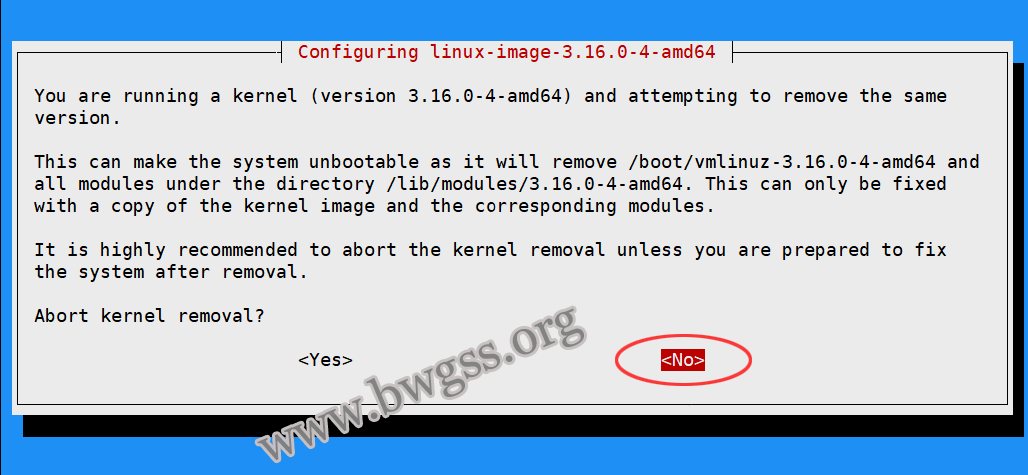
选择NO后,根据提示重启系统,到此魔改版 Google BBR 一键加速脚本安装完成。
魔改版 Google BBR 一键加速脚本(备用安装命令)
如果上面的命令失效,可以使用下面的备用安装命令进行安装。
这是一个方便开启魔改版 BBR 的脚本,执行两步后最后输出 Finish! 提示,则成功。
Debian8、9 / Ubuntu14、16(64位)开启魔改 BBR
Ubuntu 14.04 需要提前执行(第一步操作):
sudo apt-get install -y software-properties-common sudo add-apt-repository ppa:ubuntu-toolchain-r/test sudo apt-get update sudo apt-get -y install g++-4.9
Debian 9 需要提前执行(第一步操作):
wget --no-check-certificate -O libssl.deb https://raw.githubusercontent.com/xratzh/CBBR/master/debkernel/libssl1.0.0_1.0.2-1_amd64.deb dpkg -i libssl.deb
然后执行(第二步操作):
apt-get install -y wget && wget --no-check-certificate -O D1.sh https://raw.githubusercontent.com/xratzh/CBBR/master/D1.sh && bash D1.sh
最后输入“y”就会重启。
Ubuntu 18 开启魔改 BBR
此脚本会把内核锁定在 4.15。
Ubuntu 18 需要提前执行(第一步操作):
apt install -y wget && wget --no-check-certificate -O D3.sh https://raw.githubusercontent.com/xratzh/CBBR/master/D3.sh && bash D3.sh
输入“y”就会重启。
然后执行(第二步操作):
wget --no-check-certificate -O D4.sh https://raw.githubusercontent.com/xratzh/CBBR/master/D4.sh && bash D4.sh
CentOS 7 开启魔改 BBR
CentOS 7 需要提前执行(第一步操作):
yum install -y wget && wget --no-check-certificate -O C71.sh https://raw.githubusercontent.com/xratzh/CBBR/master/C71.sh && bash C71.sh
输入“y”就会重启。
然后执行(第二步操作):
wget --no-check-certificate -O C72.sh https://raw.githubusercontent.com/xratzh/CBBR/master/C72.sh && bash C72.sh
CentOS 6 开启魔改BBR
CentOS 6 需要提前执行(第一步操作):
yum install -y wget && wget --no-check-certificate -O C61.sh https://raw.githubusercontent.com/xratzh/CBBR/master/C61.sh && bash C61.sh
输入“y”就会重启。
然后执行(第二步操作):
wget --no-check-certificate -O C62.sh https://raw.githubusercontent.com/xratzh/CBBR/master/C62.sh && bash C62.sh
提示
- 存在对于其他内核的删除,只保留 4.11.8 内核的行为
- 为什么不能一键,因为 Linux 内核在 4.0 后支持不重启更换,但是 CentOS 和 Debian / Ubuntu 很多的内核都是 4.0- 的版本,Debian 9 和 Ubuntu 16.04 则是 4.0+ 的版本。
- Xratzh 压力测试,发现 bbr 和魔改 bbr 都开启时会达到速度(个人验证),本脚本而非其中都开启。
- 脚本里加入了对内核的锁定,之后更新时不会移动内核。内核统一选择 4.11.8 版本。
- 由于这个我找到的 CentOS / Ubuntu 历史内核的附属站的网速时快时慢,所以自己下载了上传到 GitHub,这样能保持一个交替稳定的速度。原来的内核地址仍然在脚本里面,只是被添加注释了,如果你不信任我上传的内核,可以自己取消注释使用替换站的内核下载方式。
- 部分内容导致了 Vicer 大佬和 Teddysun 大佬的脚本,感谢 hostloc 的 yankee 大佬和 nanqinlang 大佬的魔改优化。
魔改版 Google BBR 一键加速脚本(备用安装脚本)
系统要求:适用于Debian 7+、CentOS 6/7
魔改 BBR 一键脚本,包含 Debian、CentOS 两个版本,仅适用于KVM 架构的 Debian 7+(32/64位)或 CentOS 6+(64位)。
这个是新手简装版本,只需运行脚本第一项+重启+运行脚本第二项。一般用户只需使用此版本,并建议使用该版本。此版本不需要编译的过程,直接安装 v4.10.2 内核。
# Debian 7+
# fool
wget https://github.com/tcp-nanqinlang/general/releases/download/3.4.2.1/tcp_nanqinlang-fool-1.3.0.sh
bash tcp_nanqinlang-fool-1.3.0.sh
这个是进阶版本。提供自定义内核版本功能,只建议有用户自己指定安装的内核的版本需求的用户使用,例如你想安装 v4.12.10 版本的内核,就需要使用这个版本。目前此版本脚本提供 linux 内核v4.9.3 ~ v4.14.32的支持。
# Debian 7+
# pro
wget https://github.com/tcp-nanqinlang/general/releases/download/3.4.2.1/tcp_nanqinlang-pro-3.4.2.1.sh
bash tcp_nanqinlang-pro-3.4.2.1.sh
这个是CentOS平台的版本,仍未确定为正式版,请勿在重要环境使用。
# CentOS 6/7
# 只有 64 位
wget https://raw.githubusercontent.com/tcp-nanqinlang/general/master/General/CentOS/bash/tcp_nanqinlang-1.3.2.sh
bash tcp_nanqinlang-1.3.2.sh
使用说明
在安装时会出现四个选项让大家选择,如图:
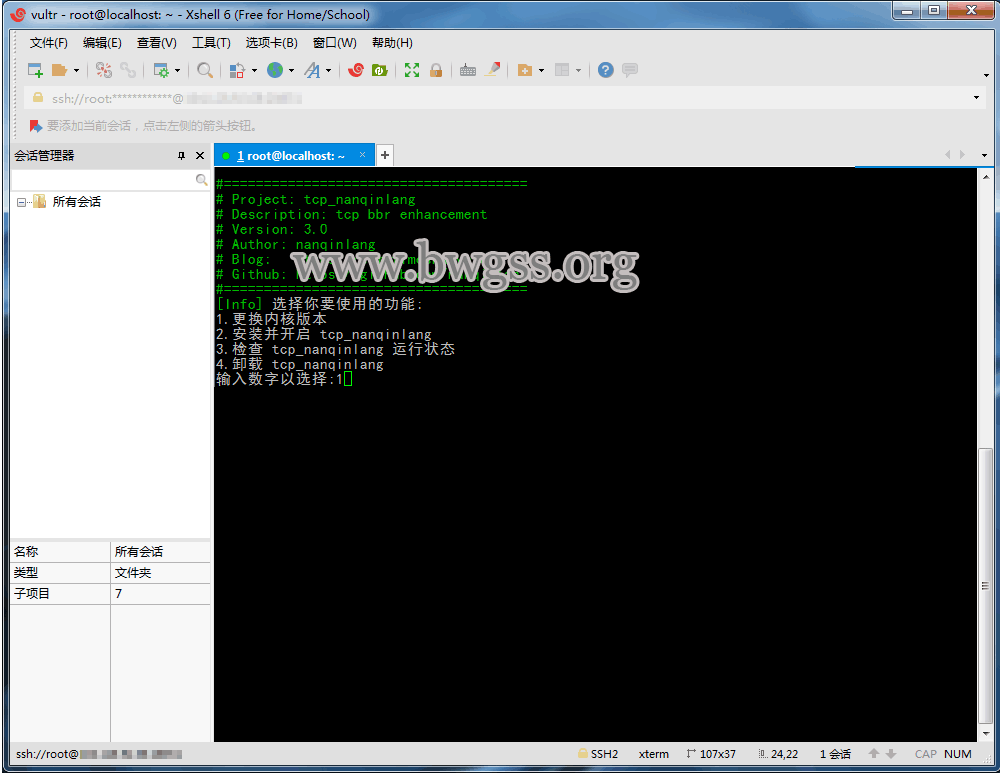
安装内核
必须使用此命令安装内核并重启!
安装内核时,请注意区别:
Debian
- 下载内核安装包至
/home/tcp_nanqinlang,脚本第二项运行完成后移除该文件夹。 - 系统中只会留下新安装的内核,原有的所有内核都会被移除。
- 对于 pro 版本,安装的内核版本由你指定,若不确定应输入哪个版本号,直接回车即可,会安装
v4.10.10版本内核。 - 指定安装内核版本为
v4.13.x时,会使用新版本内核适配的源码。 - 本魔改项目暂不支持
v4.14及以上版本内核。 - 此命令执行完毕后,请根据脚本内提示确认内核是否已安装完毕。
CentOS
- 套路和上面 Debian 的大致相当,主要在于以下区别:
- 不会询问安装版本号,直接安装内核版本
v4.12.10。 - 内核安装完成后,系统中会装有
linux-ml-4.12.10linux-ml-devel-4.12.10linux-ml-headers-4.12.10三个内核。 - 内核安装完成后,系统中依旧会留有旧版本的
linux-x.xx.xx-ml内核,这些残留的内核,会在执行第二个选项 “安装并启用算法” 后被移除。
安装内核示例:

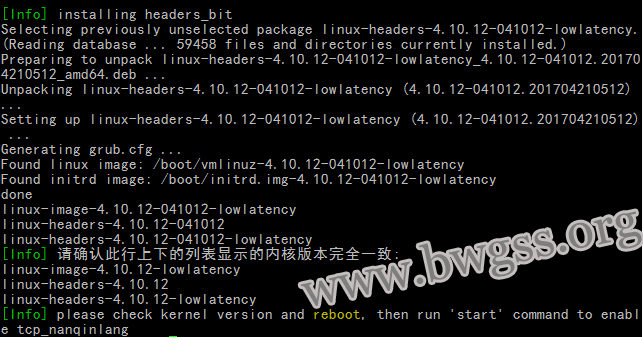
确认内核更换完成后,重启你的 vps。
重启开机后,再次运行该脚本,选择第二项: 安装并开启算法。
开启算法
用于编译并启用魔改 BBR 算法。
重启开机后,再次运行该脚本,选择第二项“安装并开启算法”。
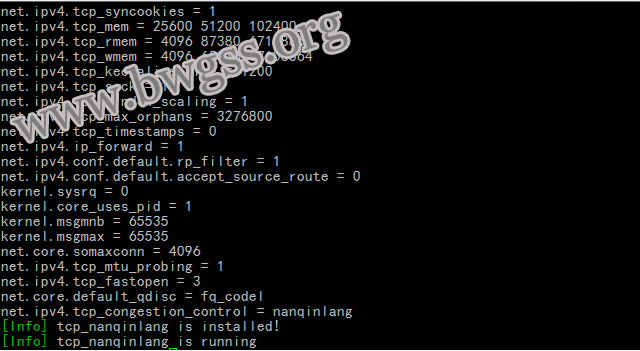
检查运行状态
用于检查 tcp_nanqinlang 是否已被 加载(installed)和 启用(running)。
卸载
不会删除已安装的内核,仅移除 sysctl.conf 中的相关设置项。然后重启机器后,魔改 BBR 才会停止运作。
注意事项
- 一定要在执行完成
安装内核并重启 vps 后,才能执行安装并启用算法。 - 卸载命令不会改动内核。
- 若 pro 版本的编译过程报错,请留言。
 搬瓦工SS教程
搬瓦工SS教程


